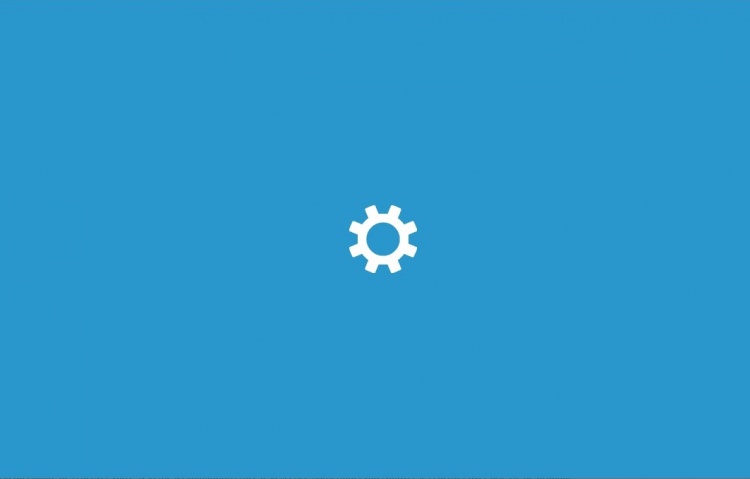
L’utilisation fréquente de l’ordinateur nécessite parfois d’opérer quelques changements de matériel important tels que le remplacement de la carte mère afin, par exemple d'upgrader, son processeur. Cependant, ce changement de matériel risque d'avoir un impact sur votre système d’exploitation Windows 10. Si vous remplacez un disque dur ou une carte graphique, pas de problème, mais si vous touchez à la carte mère, vous devrez probablement réactiver Windows. Voyons comment faire dans ce tutoriel.
Bon à savoir : les deux types de licences de Windows 10
Avant de vous expliquer la procédure de réactivation, il faut savoir qu'il existe plusieurs types de licence de Windows 10 pour les particuliers :
- Si vous avez acheté un PC de marque Dell, Asus ou Acer par exemple, votre licence est de type OEM. En clair, elle est liée à votre matériel. De ce fait, il est impératif de lier votre compte Microsoft à votre PC AVANT de changer de matériel. S'il est déjà trop tard, vous risquez de devoir contacter le service client de Microsoft par téléphone pour expliquer votre situation et espérer que votre licence soit réactivée par leurs équipes.
- Si, par contre, vous avez acheté une véritable licence de Windows sur le site de Microsoft par exemple, vous possédez une licence de type RETAIL. En clair, elle peut être transférée sur n'importe quel autre PC à condition qu'une seule licence soit active à la fois. Notez que si vous aviez acheté dans le passé une licence de Windows 7 ou 8 et avez migré vers Windows 10, elle sera également considérée comme étant de type RETAIL.
A. Quelles sont les étapes à exécuter avant-même de changer de son matériel ?
Comme le dit l'adage : mieux vaut prévenir que guérir. Pour éviter les complications, le plus simple, peu importe le type de licence dont vous disposez, est de lier votre licence Windows 10 à votre compte Microsoft. Disponible depuis la mise à jour anniversaire, cette fonctionnalité permet de simplifier grandement le processus d'activation après un changement de matériel. Voilà ce que vous devez faire AVANT de changer de carte mère :
- Ouvrez les paramètres Windows
- Cliquez sur l’onglet Mise à jour et sécurité, puis sur Activation
- Cliquez par la suite sur Ajouter un compte
- Remplissez les lignes en introduisant l'adresse mail et le mot de passe correspondant à votre compte Microsoft
- La licence Windows de votre ordinateur est maintenant associée à votre compte Microsoft. Vous pourrez dès lors opérer le changement de carte mère et réactiver par la suite votre système d’exploitation, comme expliqué à l'étape suivante.
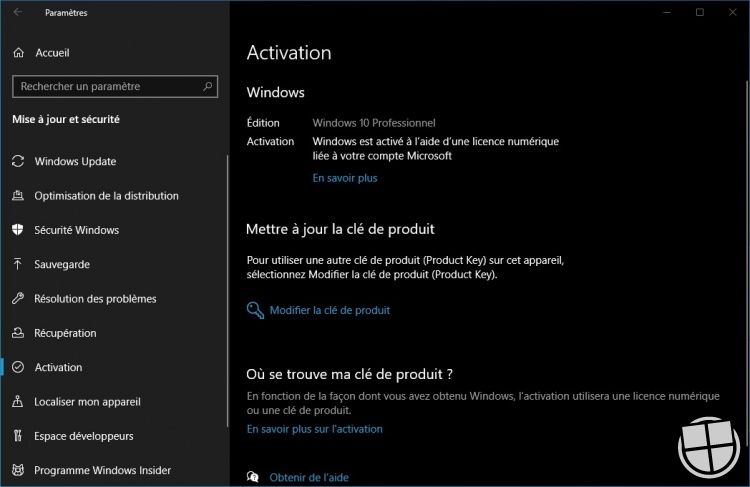
B. Comment réactiver Windows 10 avec votre compte Microsoft ?
Une fois votre nouvelle carte mère installée, vous pouvez désormais réactiver votre version de Windows à votre PC. Simples à exécuter, les étapes de réactivation permettent de reconnecter votre version de Windows à votre compte Microsoft. Ainsi, afin de pouvoir réutiliser votre logiciel Windows 10, vous devez :
- Ouvrir les Paramètres (raccourci : Windows +i) / Mise à jour et sécurité / Activation
- Faire un clic sur Dépannage
- Cliquer ensuite sur J’ai changé de matériel sur ce périphérique; vous serez dirigé vers une nouvelle boite de dialogue
- Renseigner les informations de votre compte Microsoft, à savoir votre adresse e-mail et votre mot de passe, puis vous connecter
- Sélectionner l’appareil à réactiver dans la liste des périphériques présentés, puis cocher la case se présentant en dessous du périphérique
- Cliquer sur l’option Activer
- C'est fait, votre licence de Windows 10 est désormais réactivée
C. Comment réactiver Windows 10 avec une clé produit ?
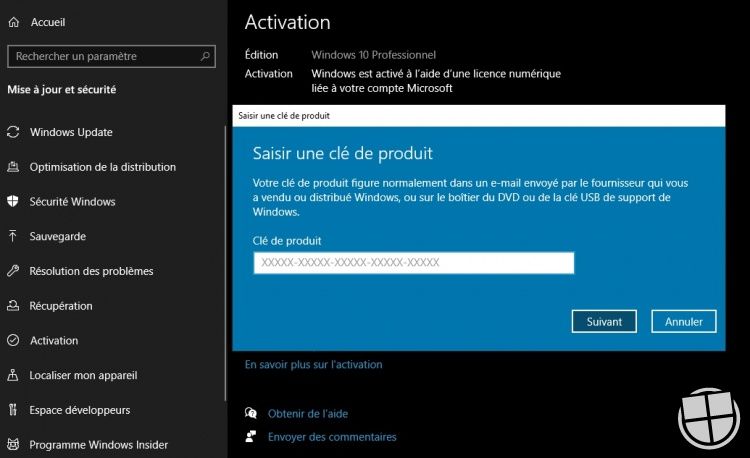
Si vous n'aviez pas lié votre compte Microsoft avant le changement de matériel, vous avez deux possibilités :
- Si votre licence est de type RETAIL, vous devriez avoir reçu par e-mail ou dans le coffret reçu après l'achat de la licence un code constitué de chiffres et de lettres qui permet d’activer Windows 10. C'est ce que l'on appelle une clé produit. Pour effectuer la réactivation, vous devez vous rendre dans les paramètres puis sélectionner Mise à jour et sécurité. Après cela, cliquez sur Activation puis sur l’option Modifier la clé de produit. Vous pourrez insérer la clé de produit dans une fenêtre. L'opération devrait se dérouler sans encombre et votre licence sera transférée vers votre nouveau matériel.
- Si votre licence est de type OEM ou si vous n'avez pas réussi à activer votre licence RETAIL à l'aide de la clé produit, vous pouvez essayer d'utiliser le formulaire décrit dans l'étape B. Si cela ne fonctionne pas, vous n'aurez d'autre choix que de contacter Microsoft par téléphone et demander une réactivation de Windows 10 pour cause de changement de matériel.
Vous n'avez toujours pas réussi à activer Windows 10 ?
Je vous invite dans ce cas à créer un nouveau sujet dans le forum et nous décrire votre problème. La communauté MonWindows essaiera de vous aider pour résoudre ce problème ! :-)
Une question sur Windows 10 ?

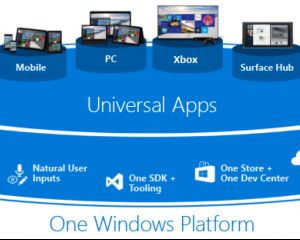

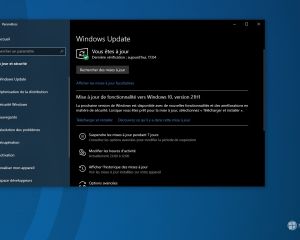
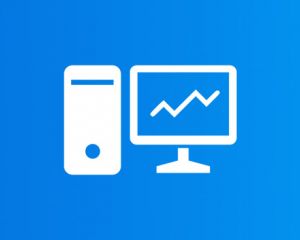
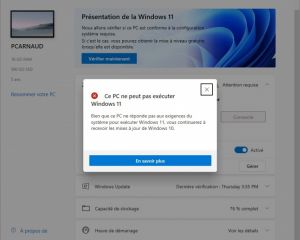
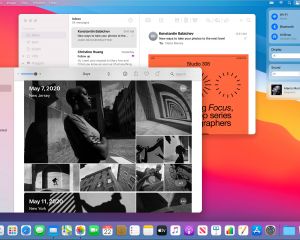
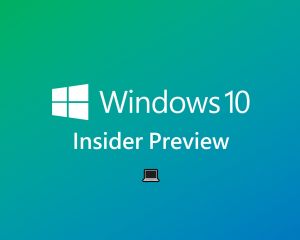
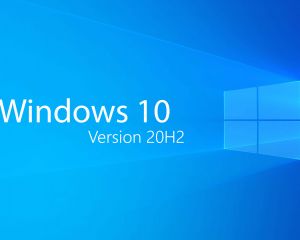
Voir les commentaires